

スポットカラーは、一貫した色を実現し、ロゴやハウススタイルカラーでよく使用されます。PRISMAsync Print Serverには、PANTONEライブラリーやHKSライブラリーなど、あらかじめ定義されたスポットカラーライブラリーのセットを含むスポットカラーエディターが用意されています。カスタムスポットカラーのライブラリーには、ユーザーが作成したスポットカラーが含まれます。スポットカラー設定は、Settings Editorおよび操作パネルで使用できます。スポットカラーライブラリーは、Settings Editorのみから管理できます。
印刷文書にスポットカラーが含まれている場合、プリンターでは、正確なカラーマッチングのために、その特定のスポットカラーをシミュレートする方法を把握する必要があります。インクの作用は用紙の種類によって異なるため、用紙ファミリー/ハーフトーンの組み合わせに対するCMYKカラー値を追加できます。
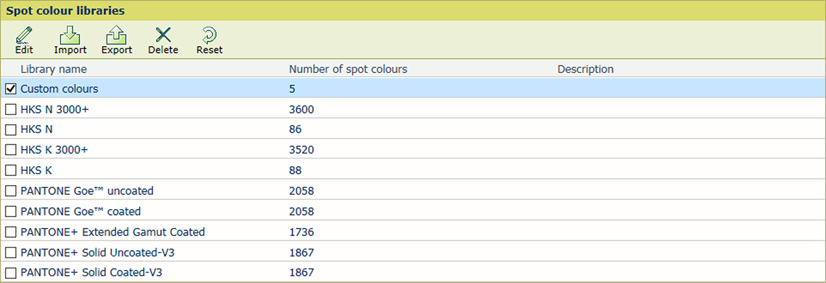 スポットカラーライブラリー
スポットカラーライブラリーPRISMAsync Print ServerSettings Editorには、名前付きカラープロファイルという、他のスポットカラーライブラリーをインポートする機能が用意されています。名前付きカラープロファイルは、ICC (International Color Consortium)によって定義された標準ファイル形式を有しています。これには、スポットカラー名とそのLab値のリストが含まれています。
PRISMAsync Print Serverには、PANTONEライブラリーやHKSライブラリーなど、あらかじめ定義されたスポットカラーライブラリーのセットが用意されています。カスタムスポットカラーのライブラリーには、ユーザーが作成したスポットカラーが含まれます。スポットカラー設定は、Settings Editorおよび操作パネルで使用できます。スポットカラーライブラリーは、Settings Editorのみから管理できます。
次の3種類のスポットカラーライブラリーがあります。
カスタムスポットカラー
インポートされたスポットカラー
あらかじめ定義されたスポットカラー
|
目的 |
解決方法 |
|---|---|
|
スポットカラーライブラリーに移動する |
|
|
スポットカラーライブラリー(名前付きスポットカラープロファイル)をインポートする |
|
|
スポットカラーライブラリーをエクスポートする |
以前にインポートした名前付きスポットカラープロファイルのみエクスポートできます。
|
|
スポットカラーライブラリーを編集する |
以前にインポートした名前付きスポットカラープロファイルの名前と説明のみ編集できます。
|
|
スポットカラーライブラリーを削除する |
以前にインポートした名前付きスポットカラープロファイルのみ削除できます。
|
|
スポットカラーライブラリーをリセットする |
あらかじめ定義された、および以前にインポートした名前付きスポットカラープロファイルの内容のみ回復できます。元のスポットカラー値が復元されます。
|
|
目的 |
解決方法 |
|---|---|
|
スポットカラーに移動する |
|
|
スポットカラーを検索する |
|
|
スポットカラーを追加する |
スポットカラーは、スポットカラー名、定義済みのLab値、および色合い値の組み合わせです。
|
|
スポットカラーをコピーする |
スポットカラーライブラリーのいずれかから既存のスポットカラーをコピーすることで、カスタムスポットカラーを追加できます。名前は編集できますが、Lab値は編集できません。
|
|
スポットカラーを編集する |
|
|
スポットカラーを削除する |
カスタムスポットカラーのみ削除できます。
スポットカラーを編集して、用紙ファミリー/ハーフトーンの組み合わせに対するCMYK値を削除します。 |
|
スポットカラーの元の値を復元する |
あらかじめ定義されたライブラリーおよび以前にインポートされた名前付きスポットカラープロファイルのスポットカラーの値のみ回復できます。
|
スポットカラーは、一貫した色を実現し、ロゴやハウススタイルカラーでよく使用されます。さまざまな用紙ファミリー/ハーフトーンの組み合わせに対するスポットカラーの100%の色合いのCMYK値は、CMYK値が明示的に定義された用紙ファミリー/ハーフトーンの組み合わせを除いて、常にスポットカラーのLab値から取得されます。個々のCMYK値を変更しても、スポットカラーの初期Lab値は変更されずに維持されます。
印刷文書にスポットカラーが含まれている場合、プリンターでは、正確なカラーマッチングのために、その特定のスポットカラーをシミュレートする方法を把握する必要があります。インクの作用は用紙の種類によって異なるため、用紙ファミリー/ハーフトーンの組み合わせに対するCMYKカラー値を追加できます。
|
スポットカラー属性 |
説明 |
|---|---|
|
[名称] |
命名規則に従って一意の名前を入力します。 |
|
[カラー] |
[旧] カラーパッチは初期の色です。[新] カラーパッチは、別の用紙ファミリー/ハーフトーンの組み合わせに対する追加のCMYK値の色を示します。 |
|
[入力モード] |
Lab:測色機で新しい色が測定されている場合、そのLab値を簡単に入力できます。調整のために、CMYKでスポットカラー値を指定できます。CMYK値はパーセンテージで指定します(0~100%、ステップサイズ1%)。 CMYK:CMYK値を定義する場合は、CMYK値が正しく解釈されるように、初期の用紙ファミリー/ハーフトーンの組み合わせを指定します。 |
|
[淡い] |
新しいカスタムカラーを定義すると、スポットカラーの100%の色合い値に対するカラー値(LabまたはCMYK)が指定されます。100%未満の色合い値に対するCMYK値を定義できます。 |
|
[用紙ファミリー] / [ハーフトーン] |
Lab値でカスタムスポットカラーを作成すると、CMYK値が正しく解釈されるように、デフォルトの用紙ファミリー/ハーフトーンの組み合わせに対して初期CMYK値が計算されます。この用紙ファミリー/ハーフトーンの組み合わせは、初期の用紙ファミリー/ハーフトーンの組み合わせと呼ばれます。さらに他の組み合わせに対するCMYK値を追加します。 |
|
[刻み幅] |
選択したステップサイズによって、パッチの変化の程度が決まります。このステップサイズはパーセンテージです(1~20)。 |
|
[パッチ チャートをプリント] |
パッチチャートを印刷して、CMYK値を調整したり、印刷されたスポットカラーを確認したりします。 |
|
[CMYK 値を追加] |
他の用紙ファミリー/ハーフトーンの組み合わせに対するスポットカラーのCMYK値を追加できます。
|